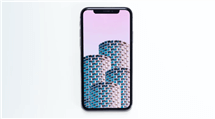Apple ID vergessen was tun – Lösungen hier finden
Was können Sie unternehmen, wenn Sie Ihre Apple ID vergessen haben? Dieser Beitrag gibt Ihnen Antwort zum Entsperren des Apple ID Passwortes. Klicken Sie hier für eine Schritt-für-Schritt-Anleitung, die Ihnen dabei helfen wird!
Heutzutage können wir nicht ohne unsere Handys und die verschiedenen mobilen Apps leben. Und wir müssen Benutzernamen und Passwort erstellen, um diese Apps nutzen zu können. Aus diesem Grund haben wir heute so viele Konten und Passwörter, dass wir oft einige unserer Passwörter vergessen oder verwechseln – besonders für iPhone-Benutzer – und wenn wir unsere Apple ID und unser Passwort vergessen haben, kann das schwerwiegende Folgen haben, weil wir unser iPhone dann nicht richtig benutzen können. Um dies zu vermeiden, zeigt Ihnen dieser Artikel, wie Sie Ihre Apple ID entfernen oder wiederfinden können, wenn Sie sie vergessen haben, damit Sie Ihr iPhone anschließend ordnungsgemäß verwenden können.
Sehen Sie das Video, wie Sie Apple-ID-Passwort ändern
Methode 1: Apple ID Passwort so ändern
Wenn Ihr iPhone mit Ihrer Apple ID angemeldet ist und Sie Ihr Passwort kennen und es einfach ändern möchten, können Sie dies ganz einfach über die Einstellungen tun.
- Gehen Sie zu Einstellungen.
- Tippen Sie oben auf Ihr Name > Passwort & Sicherheit > Passwort ändern.
- Ändern Sie Ihr Passwort anhand der Anweisungen auf dem Bildschirm.
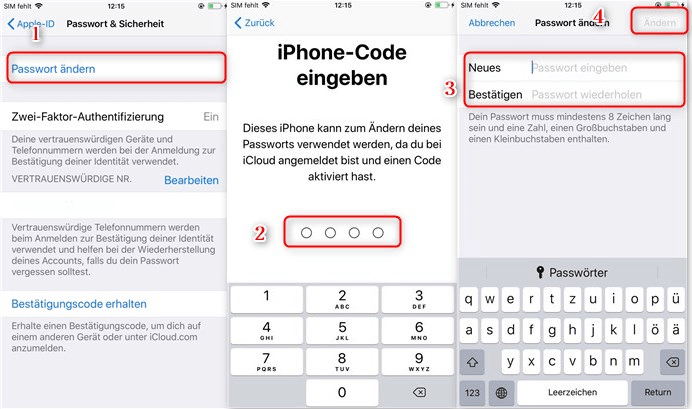
Apple-ID Passwort auf dem iPhone ändern
Methode 2: Apple ID Passwort vergessen – zurücksetzen über iForgot
Wenn Sie sich an Ihre Apple ID erinnern, aber Ihr Login-Passwort vergessen haben, können Sie dieses mit dem offiziellen Tool iForgot entsperren.
- Öffnen Sie zuerst die Webseite iForgot.
- Geben Sie Ihre Apple ID ein.
- Setzen Sie Ihr Passwort anhand der Anweisungen zurück und legen Sie demnach ein neues fest.
Methode 3: Apple ID vergessen, was tun – mit AnyUnlock entfernen
Wenn Sie jedoch bereits mit Ihrer Apple ID in Ihr Gerät eingeloggt sind und Sie Ihr Passwort vergessen haben und die obige Methode zu kompliziert ist oder einfach nicht funktioniert, wird Ihnen empfohlen, dass Sie AnyUnlock – iPhone Passwort Unlocker verwenden, welches ein umfassendes, schnelles und sicheres All-in-One-Entsperrungstool für iOS-Geräte ist, um Ihre Apple ID zu entfernen, mithilfe von AnyUnlock.
- Sie müssen keine Sicherheitsfrage oder E-Mail beantworten, um Ihre Apple ID zu entsperren.
- Sie können Ihr iPhone ohne Passwort auf dem Bildschirm entsperren.
- Es unterstützt die neuesten iOS 16/iPadOS 16, iPhone 14.
- Sie können Ihre Apple ID, Bildschirm, Bildschirmzeit-Passwort usw. entsperren ohne Passwort
Laden Sie zunächst AnyUnlock herunter. Hier sind die Schritte zum Entsperren von der Apple ID:
Gratis Herunterladen * 100% sauber & sicher
- Apple ID mit deaktivierter Funktion “Mein iPhone suchen” entsperren (alle iOS-Versionen werden zum Entsperren unterstützt).
Schritt 1: Laden Sie AnyUnlock herunter und starten Sie es auf Ihrem Computer. Schließen Sie Ihr iPhone über ein Lightning-Kabel mit dem Computer ein und wählen Sie dann die Option „Apple ID entsperren“ auf der Homepage.
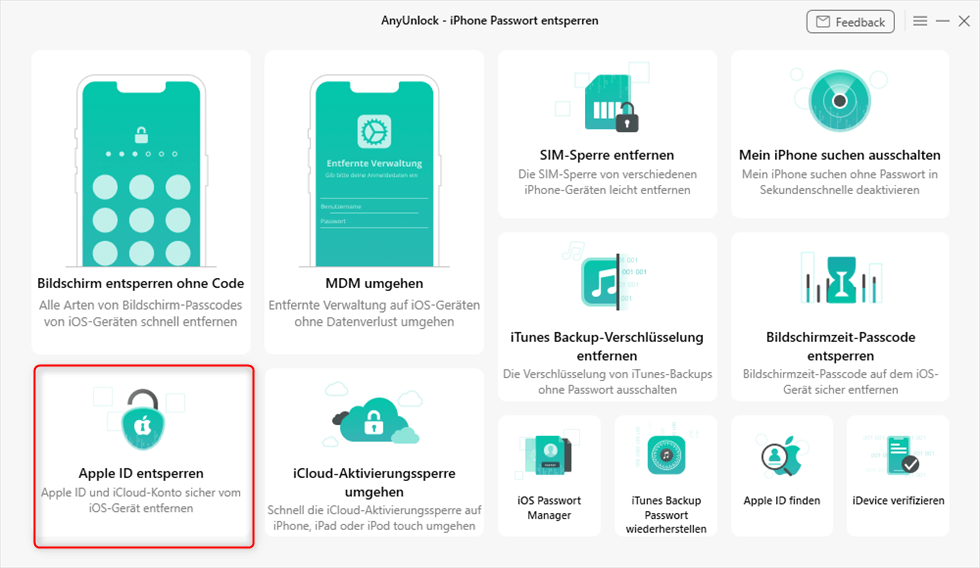
Apple ID entsperren – auswählen
Schritt 2: Klicken Sie auf „Jetzt starten“.
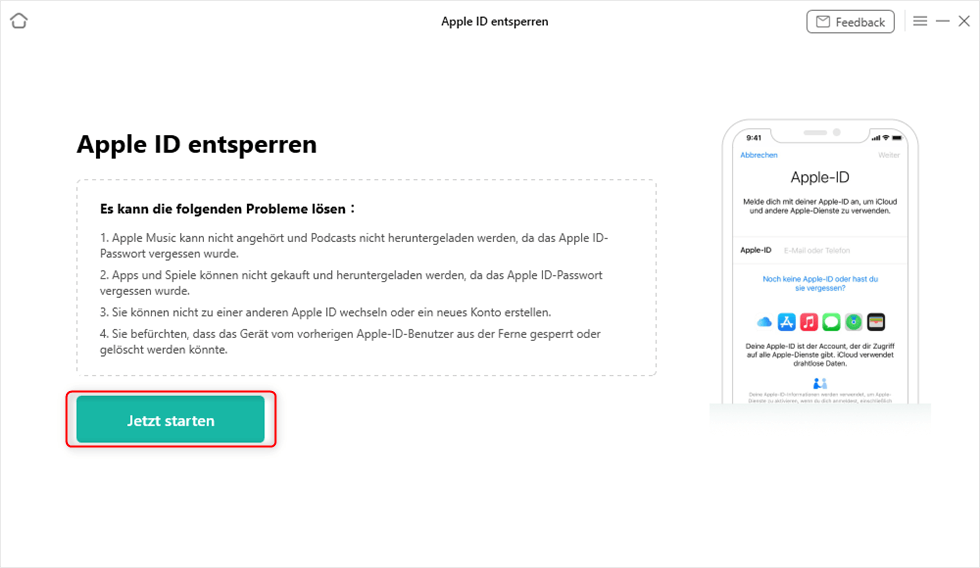
Auf „Jetzt starten“ klicken um Apple ID zu entsperren
Schritt 3: Klicken Sie auf „Jetzt entsperren“. Ihre Apple-ID wird automatisch entfernt. Stören Sie bitte dieses Prozess nicht, bis es neu gestartet wird.
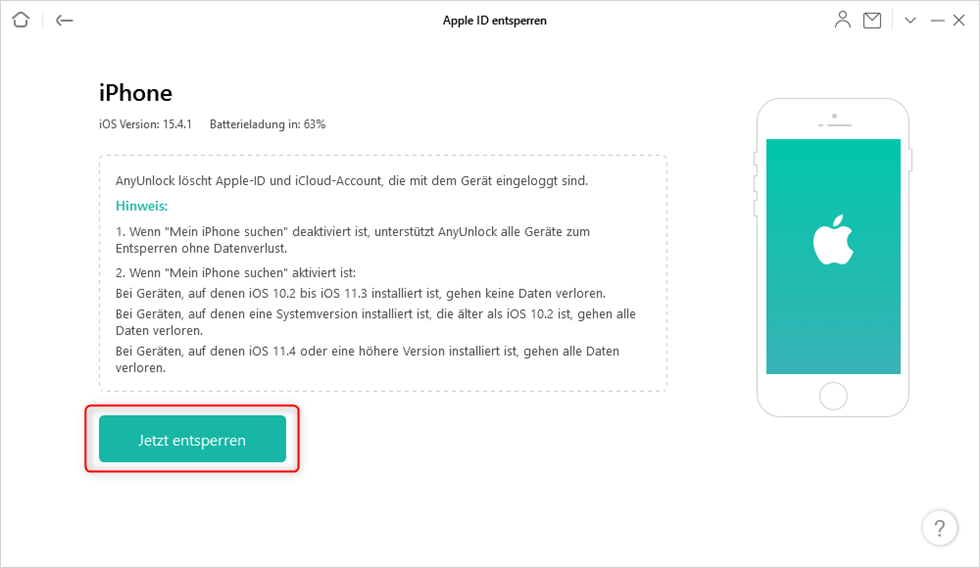
Auf Jetzt entsperren klicken, um Apple ID einfach zu entfernen
- Entsperren der Apple ID mit aktivierter Funktion “Mein iPhone suchen” (unter iOS 11.4 wird unterstützt).
Wiederholen Sie die obengenannten 3 Schritte. Nachdem Sie die Option Jetzt entsperren ausgewählt haben, wird die folgende Seite angezeigt.
Schritt 4: Wenn Find My iPhone auf Ihrem iOS-Gerät aktiviert ist, müssen Sie alle Einstellungen auf dem Gerät zurücksetzen, bevor AnyUnlock die Apple ID entfernen kann. Um alle Einstellungen zurückzusetzen, gehen Sie bitte zu Einstellungen > Allgemein > Alle Einstellungen zurücksetzen auf Ihrem Gerät. Nachdem Sie alle Einstellungen zurückgesetzt haben, wird Ihr iOS-Gerät neu gestartet.
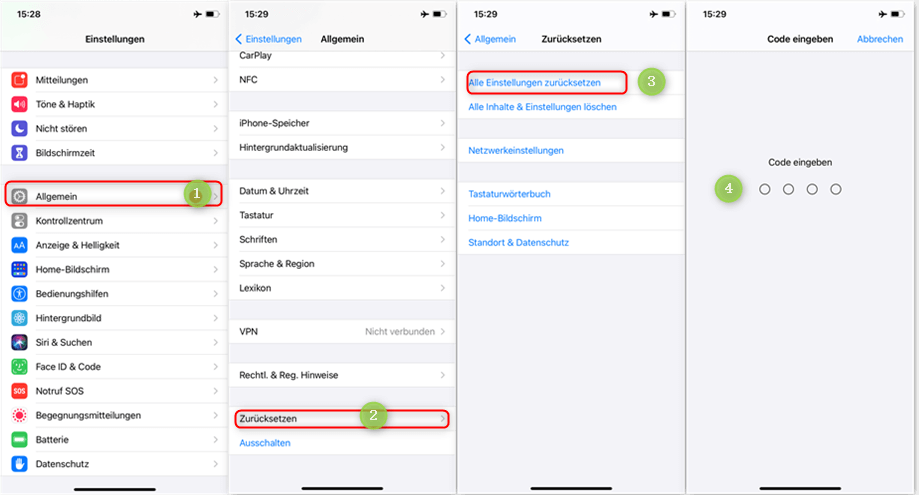
iPhone alle Einstellungen zurücksetzen
Schritt 5: Nach dem Neustart des Geräts startet AnyUnlock automatisch den Prozess zum Entfernen der Apple ID. Und es kann einige Zeit dauern.
Schritt 6: Apple ID wird vollständig von Ihrem Gerät entsperrt
- Apple ID mit aktivierter Zwei-Faktor-Authentifizierung entsperren (iOS 11.4 und höher werden unterstützt).
Wiederholen Sie nochmal die obengenannten ersten 3 Schritte.
Schritt 4: Sie werden noch aufgefordert, das Bildschirm-Passwort und die Zwei-Faktor-Authentifizierung aktiviert zu machen.

Apple ID entsperren – Gerätestatus überprüfen und bestätigen
Stellen sie sicher, dass der Bildschirm Passwort und die zwei Faktor Authentifizierung aktiviert sind
Schritt 5: Laden Sie dann die Firmware herunter.

Um Apple ID zu entsperren iOS-Firmware herunterladen
Schritt 6: Klicken Sie nochmal auf Jetzt entsperren, nachdem dies getätigt wurde und jetzt wird die Apple ID erfolgreich entsperrt.

Apple ID sofort entsperren
Schritt 7: Dann wird Ihre Apple ID entsperrt.

Apple ID entsperren jetzt entsperren warten
Schritt 8: Sie müssen nur noch ein paar Einrichtungen auf dem Gerät tätigen.

Apple ID entsperren abgeschlossen
Methode 4: Was tun wenn Apple ID vergessen
Wenn Sie zum Beispiel unterschiedliche Apple ID registrieren und lange Zeit nicht verwenden, kann es sein, dass Sie Ihre Apple ID vergessen haben. Wenn dies der Fall ist, können Sie mit den folgenden Methoden Ihre Apple ID herausfinden.
Schritt 1: Gehen Sie zu Einstellungen und tippen Sie oben auf Beim iPhone anmelden.
Schritt 2: Klicken Sie Noch keine Apple-ID oder hast du sie vergessen.
Schritt 3: Tippen Sie auf der folgenden Seite Apple-ID vergessen.
Schritt 4: Auf der folgenden Seite wählen Sie nochmal Apple-ID vergessen.
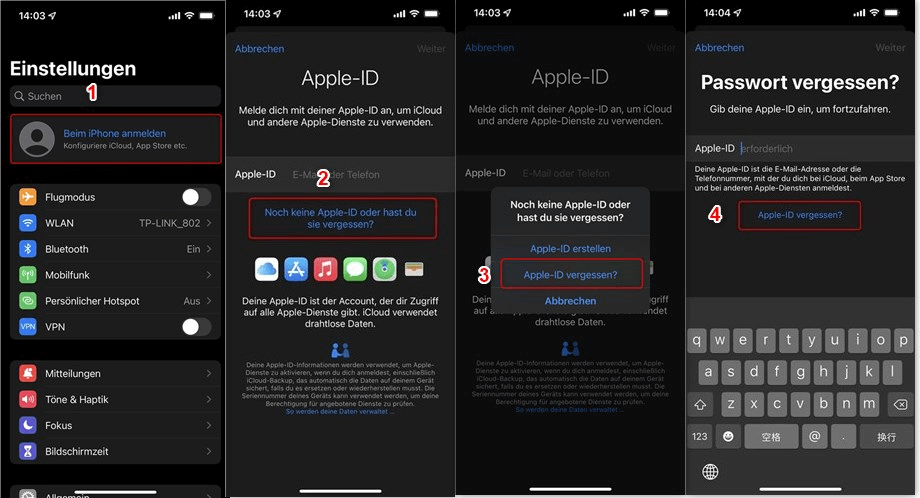
Apple ID vergessen – das so tun
Schritt 5: Füllen Sie Ihren Vornamen, Nachnamen und Ihre E-Mail-Adresse aus und tippen Sie dann auf Weiter. Ihre Apple-ID wird auf der dann angezeigt.
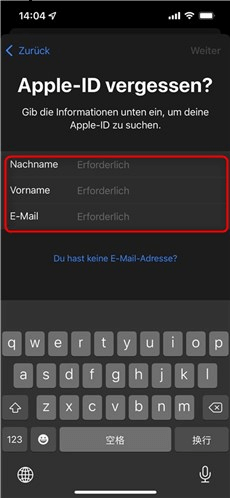
Infos ausfüllen
Fazit
Um Apple-Produkte reibungslos nutzen zu können, ist die Apple ID unerlässlich. Wenn Sie also Ihre Apple ID oder deren Passwort vergessen, kann dies zu erheblichen Problemen bei der Nutzung des Produkts führen. Mithilfe dieser Anleitung erfahren Sie, wie Sie mit AnyUnlock das Apple ID und Passwort ändern oder entfernen können. Hoffentlich ist es hilfreich für Sie!
AnyUnlock – Ihr iOS-Gerät-Entsperr-Experte
Apple ID vergessen? Bildschirm-Passwort vergessen? Bildschirmzeit-Passwort oder iTunes-Backup-Passwort vergessen? Keine Sorgen, all diese kleinen Ärgernisse hilft Ihnen AnyUnlock sofort, Sie brauchen keine Fachkenntnisse und keine Angst vor Datenverlust zu haben. Und Ihre Daten bleibt immer privat.
Gratis Herunterladen * 100% Sauber & Sicher
Weitere Fragen über Produkt? Kontaktieren Sie bitte userem Support Team, um Lösungen schnell zu bekommen >